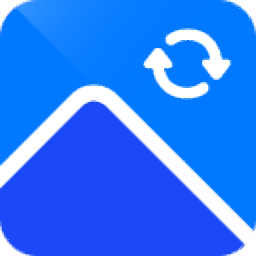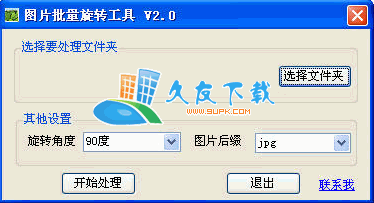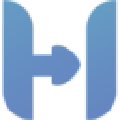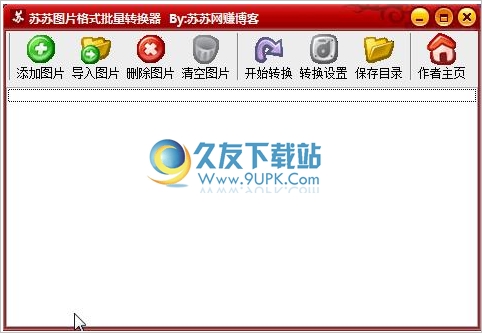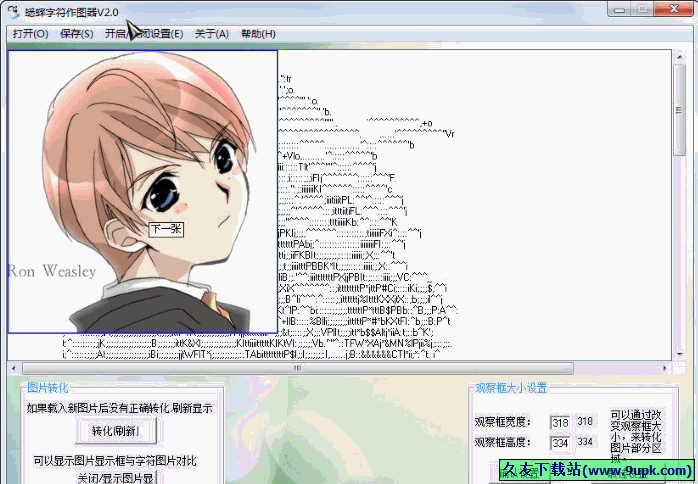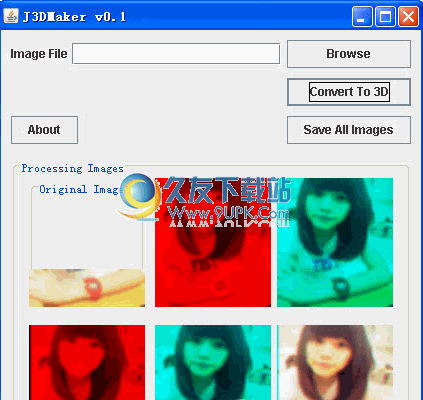PearlMountain JPG to PDF Converter是一款专业的jpg转pdf软件。把jpg格式文件转为pdf格式文件久友下载站小编推荐PearlMountain JPG to PDF Converter。该软件易于操作,即使您是计算机的新手,也可以完成转换操作,并且转换速度很快。它支持批量添加图片进行转换。它可以将多个JPG图片转换为PDF文件。它还支持各种图片格式,例如PNG。 ,GIF,BMP等图片格式。此外,该软件还支持将转换后的文件保存到指定的文件夹中,以方便用户查看,并且该软件还支持预览图片或图像,并且用户可以随时,方便,快捷地查看所选的图片。该软件已经过主要防病毒软件的测试,并且永远不会携带第三方恶意插件,特洛伊木马和其他危害计算机安全的信息。请为需要它的用户下载它。
软件特色:
极其快速且易于使用。
一次将数千个JPG文件转换为PDF文档!
不仅支持JPG图像格式,还支持数十种流行的图像格式,包括:BMP,TIF,PNG和GIF。
无需视觉PDF打印机安装和其他插件,甚至Adobe Acrobat软件,它都可以直接将JPG转换为PDF。
可以将多个JPEG图像合并为一个PDF文件。
将每个JPEG图像转换为单独的PDF文件。
丰富的调整选项,支持设置PDF压缩率,页面大小等。
设置文档标题,主题,作者和关键字。
您可以直接从Windows资源管理器拖动图像并快速转换它们。
创建从多张照片创建PDF相册。
使用说明:
1.打开软件后,将弹出如下图所示的提示框。直接单击[继续试用]进入软件界面。
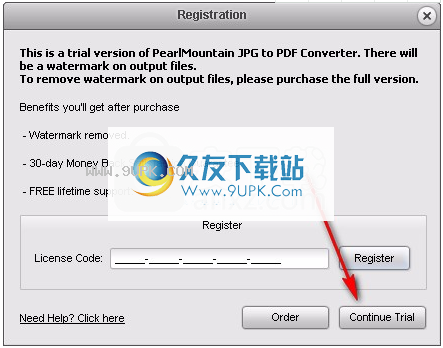
2,转换方式
第1步-添加图片
浏览通过添加或添加文件夹浏览图像文件。
要添加图像,您需要单击“添加”按钮以将目标图像直接添加到程序中。
要添加包含图像的文件夹,您需要单击“添加”按钮旁边的黑色箭头,然后选择“添加文件夹”选项。
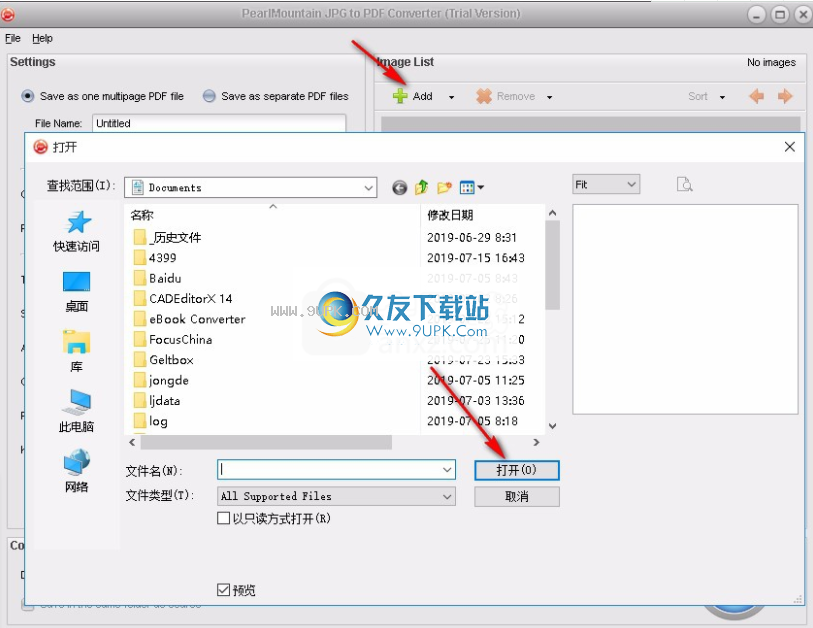
步骤2:进行设定
您可以选择
在文档或单独文档中的输出文件,输出名称将根据您的选择进行更改。
您可以选择所需的压缩和页面大小。
您还可以设置文档标题,主题,作者和关键字。
如果在文档中选择输出文件,则可以通过单击窗口右上角的向上箭头或向下箭头来设置图像的必要顺序,以达到所需的位置。
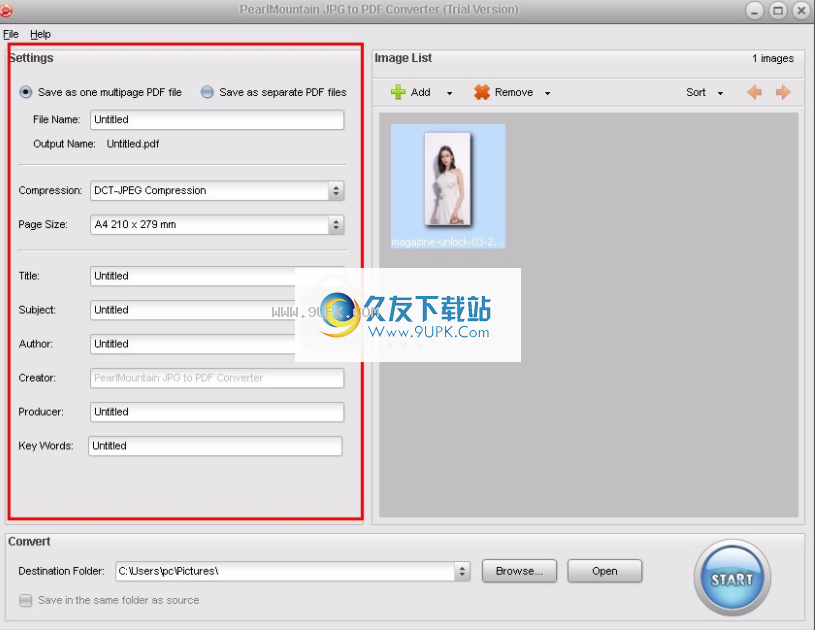
步骤3-转换图像
完成设置后,单击“浏览”按钮以选择目标文件夹。
单击“转换”按钮开始转换过程。花费的时间取决于要转换的文件的大小和转换的文件数。
而已!转换后的图像可以在目标文件夹中找到。您可以根据需要使用它们。
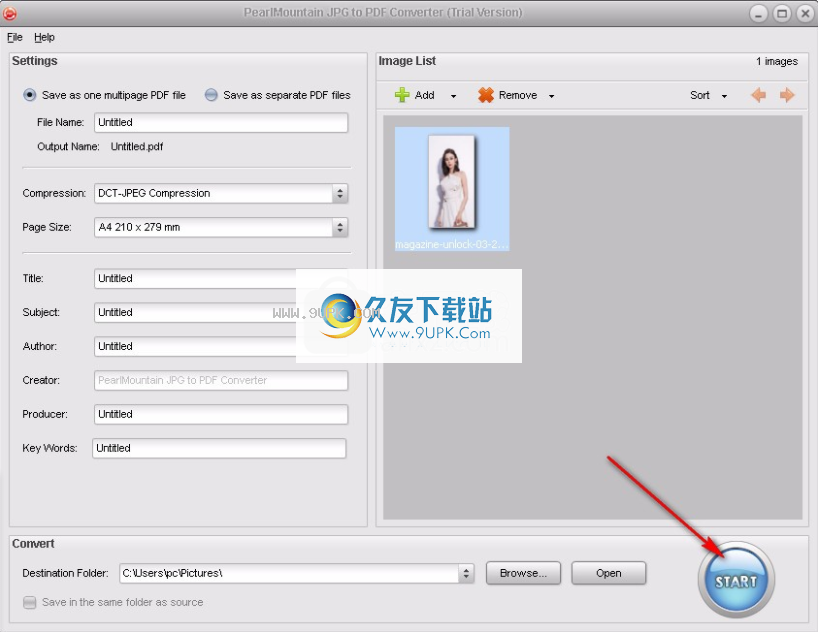
3.如果要更改文件的保存位置,请单击如下所示的按钮。 [浏览]
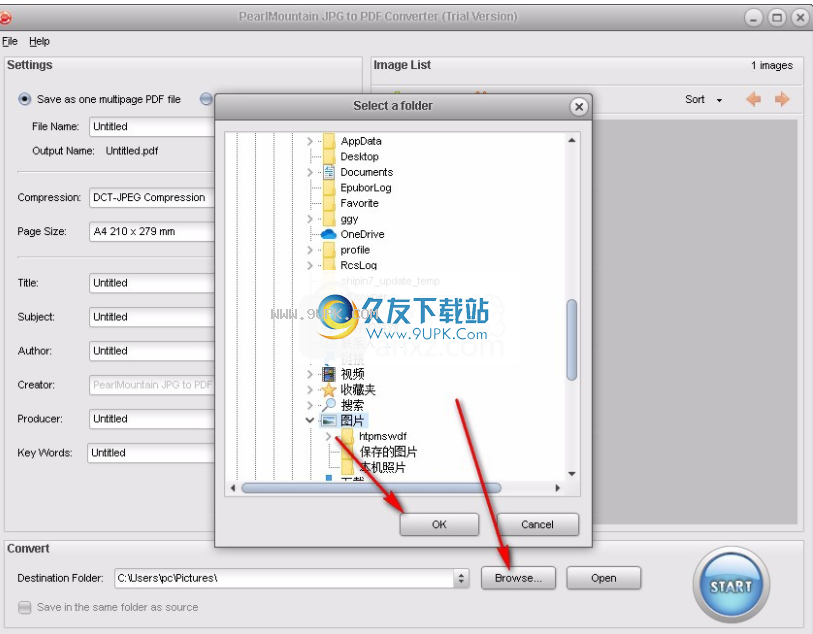
选择目标文件夹,然后单击[确定]按钮。
软件功能:
丰富的支持转换的丰富图像格式,例如通用
BMP-Microsoft Windows位图
DIB-Microsoft Windows设备独立位图
PIEPI-Adobe封装的PostScript交换格式
GIF-CompuServe图形交换格式
JPC-JPEG-2000流语法
JPEG联合图像专家组JFIF格式
PCD照片光
PCX-IBM PC画笔文件
PDB-PalmView ImageViewer格式
PGM便携式灰度格式(灰度)
PNG便携式网络图形
PSD-Adobe Photoshop位图文件
SVG可缩放矢量图形
GATGA-Truevision Targa图片
可以将上述图像格式转换为PDF文件
支持更改文件的保存位置,将文件保存到指定文件夹
可以在转换后的文件中添加标题或描述
可以另存为PDF文件或多页PDF文件
您可以选择文件的压缩方式
支持选择文件大小,选择打印尺寸或纸张
安装方式:
1.查找并下载压缩包,然后双击“ PearlMountainJPGtoPDFConverter.exe”应用程序进入安装步骤。
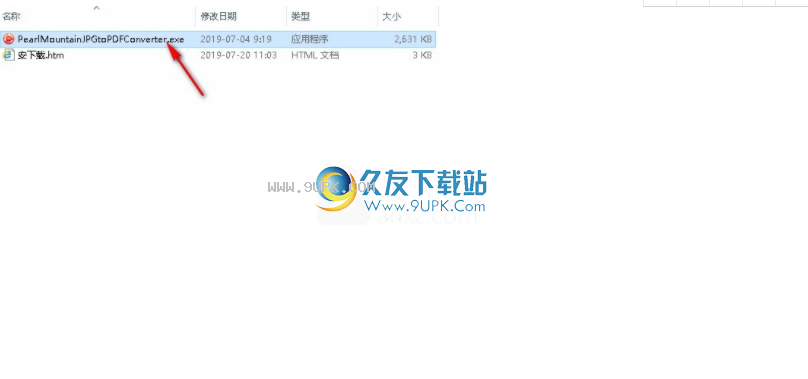
2.该程序将安装在您的计算机上,单击[下一步]继续,或单击[取消]退出安装程序。
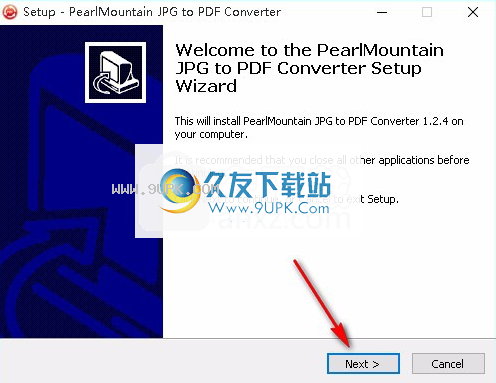
3.阅读软件的相关许可协议。阅读后,您需要手动选择[我接受]前面的选项框,然后单击[下一步]继续。
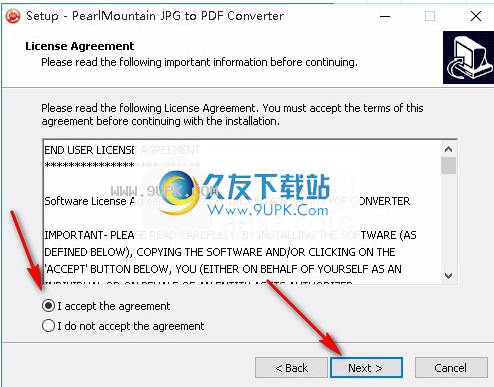
4.如果要更改程序的保存位置,请单击[浏览]并选择目标文件夹。选择完成后,单击[下一步]继续安装。
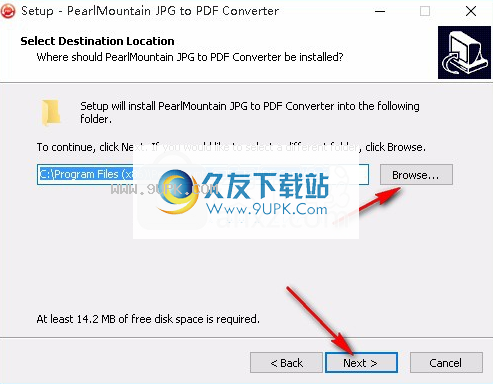
5.选择开始菜单文件夹,建议不要更改此操作,直接单击[下一步]进入下一步安装。
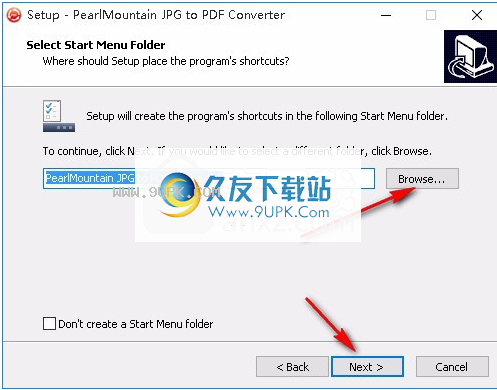
6.用户可以选择创建桌面快捷方式还是创建快捷方式栏以启动快捷方式。如果选择完成,请单击[下一步]继续。
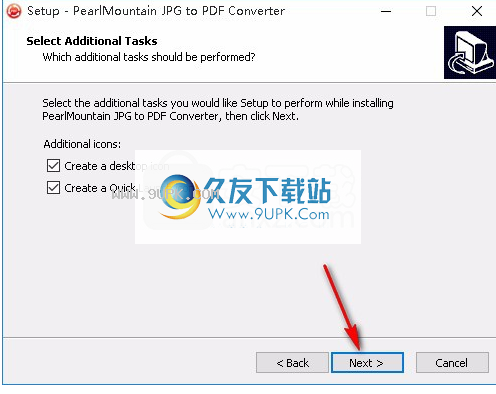
7.准备安装程序,单击[安装]开始安装,如果要查看或更改设置,请单击[返回]。
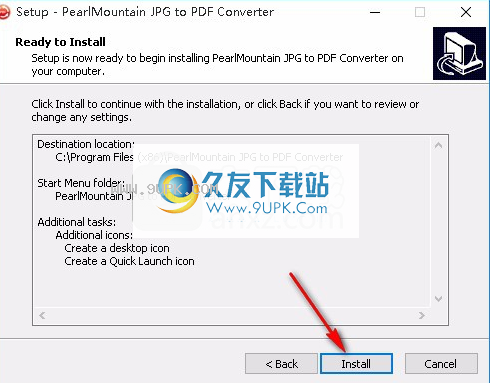
8.等待安装过程,安装将在大约三秒钟内完成。
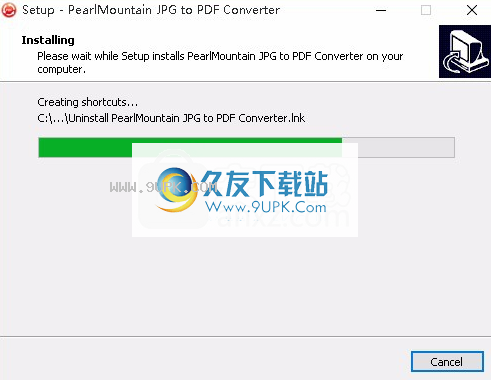
9.安装完成后,单击[完成]退出安装向导并默认运行该程序。